Ако докато извършвате чиста инсталация, Инсталацията на Windows блокира при подготовката на файловете , предоставените тук решения ще ви помогнат. За някои потребители отнема много време, за да подготвят файловете за инсталиране, докато за някои инсталацията засяда при подготовката на файловете.

Когато извършвате чиста инсталация, Windows първо подготвя необходимите файлове за инсталация. Този процес отнема време в зависимост от вашия хардуер. Хардуерен проблем или конфликти на драйвери могат да причинят появата на този проблем.
създаване на Windows клавишни комбинации 10
Инсталацията на Windows блокира на Подготовка на файловете
Ако Инсталацията на Windows блокира при подготовката на файловете , използвайте следните корекции, за да разрешите проблема.
- Инсталирате Windows на HDD или SSD?
- Използвате ли CD/DVD или USB флаш устройство?
- Изключете всички външни устройства, свързани към вашия компютър
- Създайте отново инсталационен носител
- Изключете компютъра си от интернет
- Изтрийте всички дялове и опитайте отново
- Нулирайте BIOS
- Отстраняване на хардуерни проблеми
По-долу сме обяснили подробно всички тези поправки.
1] Инсталирате Windows на HDD или SSD?
Скоростта на трансфер на данни на SSD (твърдотелни устройства) е по-висока от тази на HDD (твърди дискове). Инсталирането на Windows на SSD вместо на HDD има няколко предимства. Вашата Windows OS не само ще се зареди бързо, но и ще получите подобрена производителност. Същото важи и за инсталацията на Windows.
Ако инсталирате Windows на твърд диск, времето, необходимо за завършване на инсталационния процес, ще бъде по-дълго. В този случай не можете да направите нищо, вместо да надстроите хардуера си. Ако имате бюджет, предлагаме ви да надстроите хардуера си и да инсталирате SSD, за да ускорите процеса на инсталиране на Windows.
Ако вече инсталирате Windows на SSD и инсталацията на Windows все още се забива при подготовката на файловете, проблемът е някъде другаде. Може би вашата система има хардуерен дефект или може да има проблеми със софтуера.
2] Използвате ли CD/DVD или USB флаш устройство?
Ако използвате CD или DVD за инсталиране на Windows, ви предлагаме да преминете към USB флаш устройство за инсталиране на Windows. Направете вашето USB флаш устройство стартиращо с Windows ISO, като използвате инструмент на трета страна като Руфъс и след това го използвайте за инсталиране на Windows.
3] Изключете всички външни устройства, свързани към вашия компютър
Ако сте свързали външни устройства като принтери, скенери и т.н. към вашия компютър, изключете ги и след това вижте дали това помага. Можете също така да изключите вашия твърд диск и след това да инсталирате Windows на вашия SSD. Но за това трябва да потърсите професионална помощ.
4] Създайте отново инсталационен носител
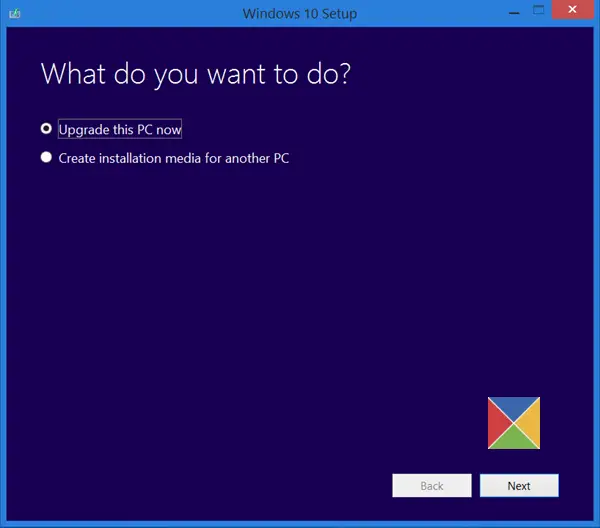
Възможно е също инсталационният носител да не е създаден правилно, поради което Инсталацията на Windows е блокирана на Подготовка на файловете . Предлагаме ви да създадете отново инсталационния носител. Извършвате чиста инсталация на Windows. Следователно не можете да използвате компютъра си, за да създадете инсталационен носител на USB флаш устройство. Трябва да използвате друг компютър за това. Инструмент за създаване на Windows Media е отлична програма, която ще ви помогне да създадете инсталационен носител на вашето USB флаш устройство, за да инсталирате Windows OS на друг компютър.
5] Изключете компютъра си от интернет

Ако сте свързали вашата система към интернет чрез ethernet кабел, изключете го, като изключите ethernet кабела и след това рестартирайте инсталационния процес. Тази корекция помогна на някои потребители.
Прочети : Windows е заседнал на началния екран .
6] Изтрийте всички дялове и опитайте отново
Създадените по-рано дялове понякога могат да причинят конфликт по време на инсталирането на Windows. Може и при вас да е така. Предлагаме ви да изтриете всички дялове от твърдия диск, на който инсталирате Windows, и след това да рестартирате инсталацията на Windows. Това трябва да помогне.
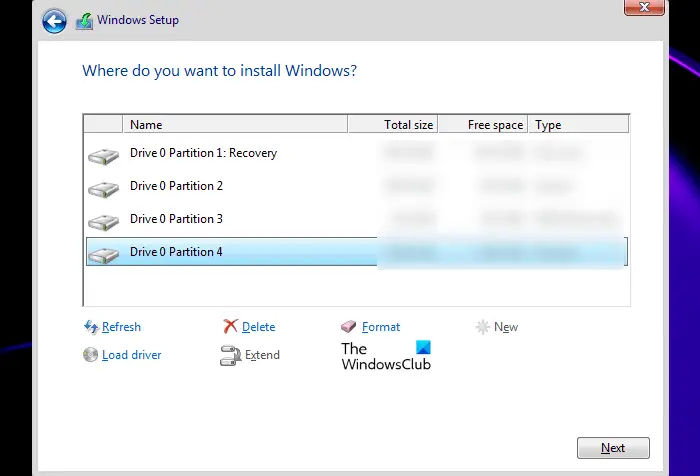
Ако имате няколко твърди диска, например един SSD и друг HDD, бъдете внимателни, докато изтривате дяловете. Ще видите номерата на дисковете на инсталационния екран, като Диск 0, Диск 1 и т.н., заедно с техните размери. Това ще ви помогне да определите кой е SSD и кой HDD.
Имайте предвид, че ще загубите данните си и затова може първо да архивирате данните си!
Прочети : Windows блокира Подготовка на Windows
вграждане на ppt
7] Нулирайте BIOS
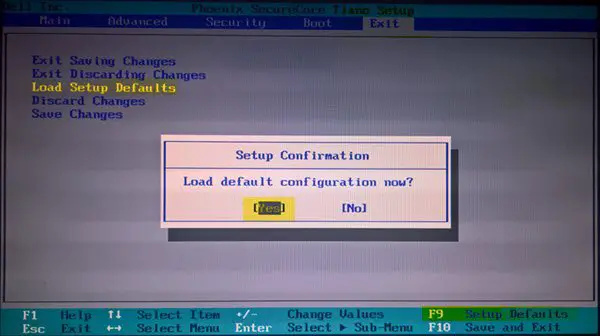
Ако проблемът продължава, нулиране на системния BIOS настройките по подразбиране могат да помогнат.
Свързани : Инсталирането на Windows блокира по време на инсталиране – Различни сценарии
8] Хардуерни проблеми
Ако никоя от горните корекции не разреши проблема, може да има хардуерен дефект, поради който инсталацията на Windows блокира при подготовката на файловете. Вашата RAM може да е виновникът. Ако имате няколко RAM памети, една от тях може да е повредена.
Някои потребители смятат, че тяхната дънна платка е отговорна за този проблем. Когато смениха дънната платка, проблемът беше решен.
Прочети: Windows блокира при зареждане на някакъв екран
Колко време трябва да отнеме подготовката на файловете за инсталиране?
Всъщност зависи от хардуера на вашата система. Ако инсталирате Windows на твърд диск (HHD), ще отнеме повече време, за да подготвите файловете за инсталиране на Windows. От друга страна, процесът е по-бърз при SSD.
Прочети : Windows блокира Работа върху актуализации .
Какво се случва, ако изключите компютъра по време на Актуализация?
Ако изключите компютъра си, процесът на Windows Update ще бъде прекъснат. Процесът може да бъде възобновен, когато включите компютъра си следващия път. Но в повечето случаи, изключване на компютъра по време на Windows Update може да причини повреда на системния файл, което може да доведе до грешки.
Прочетете следващия : Windows заседна на екрана за влизане след надграждане .















